
时间:2021-08-04 01:03:10 来源:www.win10xitong.com 作者:win10
win10系统对于大家来说都非常熟悉了,在使用的时候会遇到各种问题,就像win10输入法变成繁体了的情况。这个win10输入法变成繁体了问题估计有很多电脑高手都不知道该怎么解决,要是你想自己学习一下解决win10输入法变成繁体了的方法,我们一起按照这个步伐来操作:1.再次按下按组合键Ctrl+Shift+F,就能迅速切换回来。也可以通过设置操作。2.鼠标右键单击输入法弹出菜单,选择设置标签就行了。接下来我们就和小编一起来看看win10输入法变成繁体了到底该怎么处理的详尽解决教程。
小编推荐系统下载:萝卜家园Win10纯净版
具体方法如下:
1.再次按组合键Ctrl Shift F,可以快速切换回来。也可以设置操作。
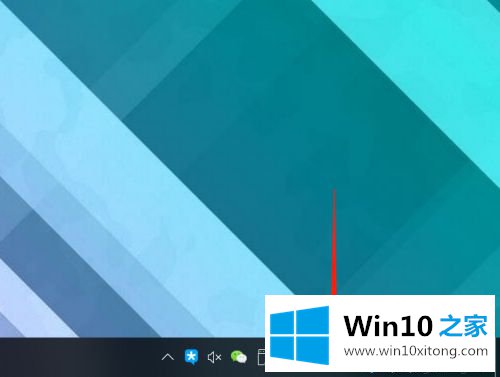
2.右键单击输入法弹出菜单,选择设置选项卡。
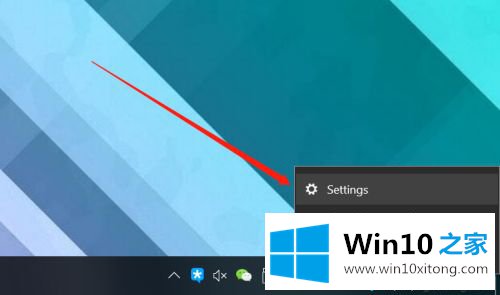
3.在弹出的设置窗口中,选择第一个常规选项卡。
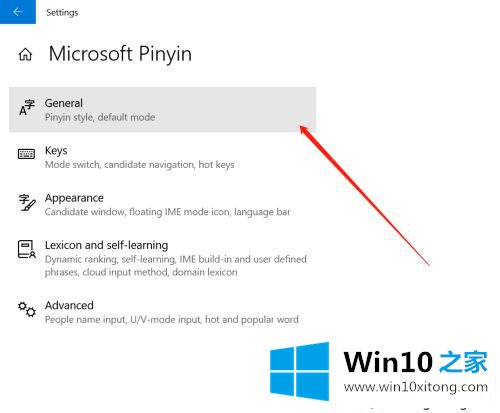
4.输入标签并向下滑动以找到选择字符集的选项。
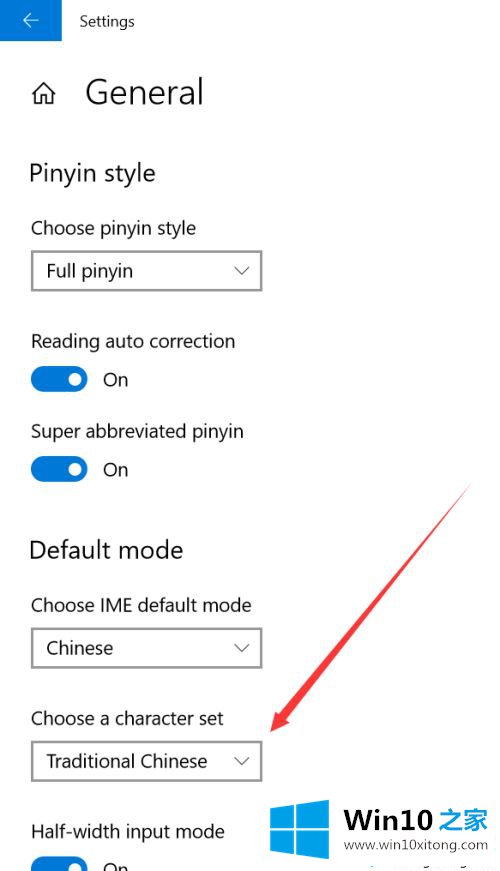
5.单击切换到简体中文并关闭窗口。
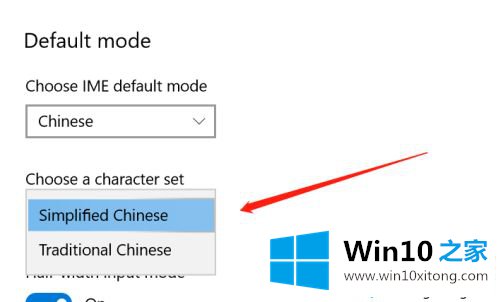
Win10输入法变得传统,这是一个通病问题。如果设置不慎,可以试试上面的教程恢复!
win10输入法变成繁体了的详尽解决教程就给大家分享到这里了,如果还不能解决,我们可以用重装系统这个万能方法解决,如果你需要下载系统,可以继续关注本站。